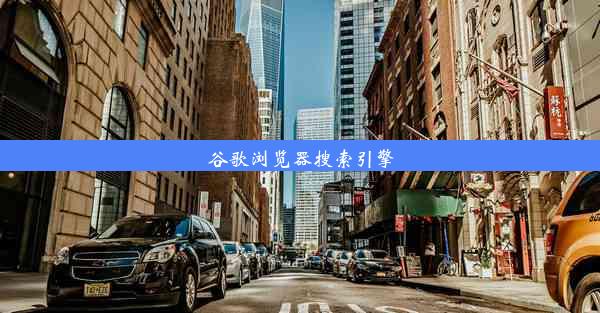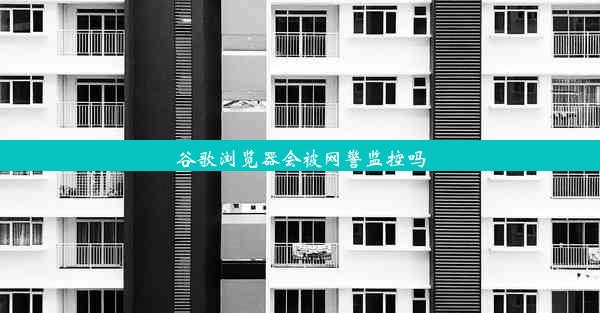谷歌浏览器麦克风权限设置
 谷歌浏览器电脑版
谷歌浏览器电脑版
硬件:Windows系统 版本:11.1.1.22 大小:9.75MB 语言:简体中文 评分: 发布:2020-02-05 更新:2024-11-08 厂商:谷歌信息技术(中国)有限公司
 谷歌浏览器安卓版
谷歌浏览器安卓版
硬件:安卓系统 版本:122.0.3.464 大小:187.94MB 厂商:Google Inc. 发布:2022-03-29 更新:2024-10-30
 谷歌浏览器苹果版
谷歌浏览器苹果版
硬件:苹果系统 版本:130.0.6723.37 大小:207.1 MB 厂商:Google LLC 发布:2020-04-03 更新:2024-06-12
跳转至官网

在数字化时代,网络浏览器的使用已经成为了我们日常生活中不可或缺的一部分。谷歌浏览器作为全球最受欢迎的浏览器之一,其强大的功能和便捷的操作深受用户喜爱。其中,麦克风权限设置是谷歌浏览器的一项重要功能,它直接关系到用户隐私保护和网络安全。本文将详细介绍谷歌浏览器麦克风权限设置的相关内容,帮助读者更好地了解和使用这一功能。
一、麦克风权限设置概述
谷歌浏览器的麦克风权限设置允许用户控制哪些网站可以访问他们的麦克风。这一设置对于保护用户隐私至关重要,因为它可以防止恶意网站窃取用户的语音信息。在默认情况下,谷歌浏览器会要求用户在访问需要麦克风功能的网站时,手动授权麦克风权限。
二、如何查看麦克风权限设置
要查看谷歌浏览器的麦克风权限设置,用户可以按照以下步骤操作:
1. 打开谷歌浏览器,点击右上角的三个点,选择设置。
2. 在设置页面中,找到隐私和安全选项,点击进入。
3. 在安全部分,找到网站权限,点击进入。
4. 在网站权限页面中,找到麦克风,点击进入。
三、管理麦克风权限
在麦克风页面中,用户可以查看和管理已授权和未授权的网站。以下是一些管理麦克风权限的方法:
1. 已授权网站:用户可以在此列表中看到已经授权访问麦克风的网站,并可以取消授权。
2. 未授权网站:对于未授权访问麦克风的网站,用户可以选择允许或拒绝。
3. 阻止所有网站:用户可以选择阻止所有网站访问麦克风,从而提高安全性。
四、如何更改麦克风权限
更改麦克风权限的方法如下:
1. 在麦克风页面中,找到需要更改权限的网站。
2. 点击该网站的权限设置,选择允许或拒绝。
3. 如果需要撤销授权,可以点击已授权网站中的网站,然后选择拒绝。
五、麦克风权限设置的注意事项
在使用麦克风权限设置时,以意事项需要用户特别注意:
1. 谨慎授权:在授权网站访问麦克风之前,请确保该网站是可信的。
2. 定期检查:定期检查麦克风权限设置,确保没有不必要的网站被授权访问麦克风。
3. 安全意识:提高网络安全意识,避免点击不明链接或下载不明软件。
六、麦克风权限设置的重要性
麦克风权限设置的重要性体现在以下几个方面:
1. 保护隐私:防止恶意网站窃取用户的语音信息,保护用户隐私。
2. 提高安全性:限制网站访问麦克风,降低被黑客攻击的风险。
3. 提升用户体验:用户可以根据自己的需求,灵活地管理麦克风权限,提升浏览体验。
谷歌浏览器的麦克风权限设置是用户保护隐私和网络安全的重要手段。通过本文的详细阐述,读者可以更好地了解和掌握这一功能。在未来的使用过程中,建议用户时刻保持警惕,谨慎授权网站访问麦克风,以确保个人信息安全。谷歌浏览器和相关技术厂商也应不断优化麦克风权限设置,为用户提供更加安全、便捷的浏览体验。